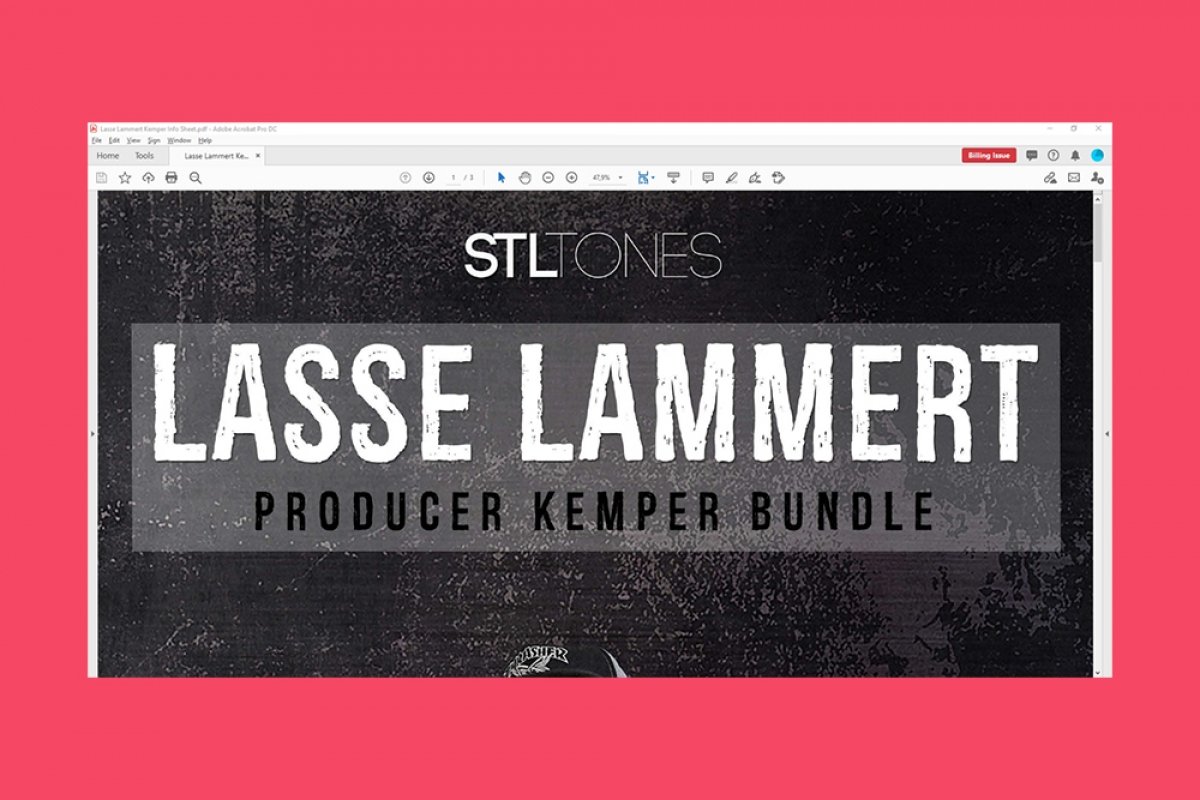Pour supprimer la barre latérale située sur le côté droit d'Adobe Acrobat Reader, ouvrez tout d'abord le programme et un fichier PDF quelconque. Si vous regardez sur le côté droit de l'écran, vous verrez ce qui suit :
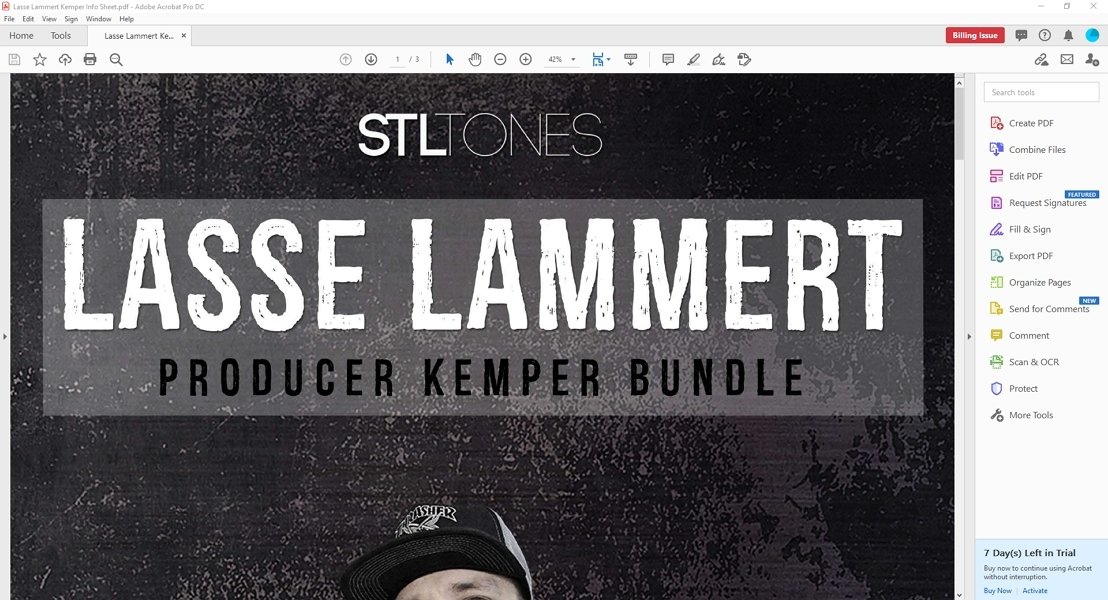 Page d’accueil d’Adobe Acrobat Reader
Page d’accueil d’Adobe Acrobat Reader
Cliquez maintenant sur l'onglet mis en évidence dans l'image ci-dessous :
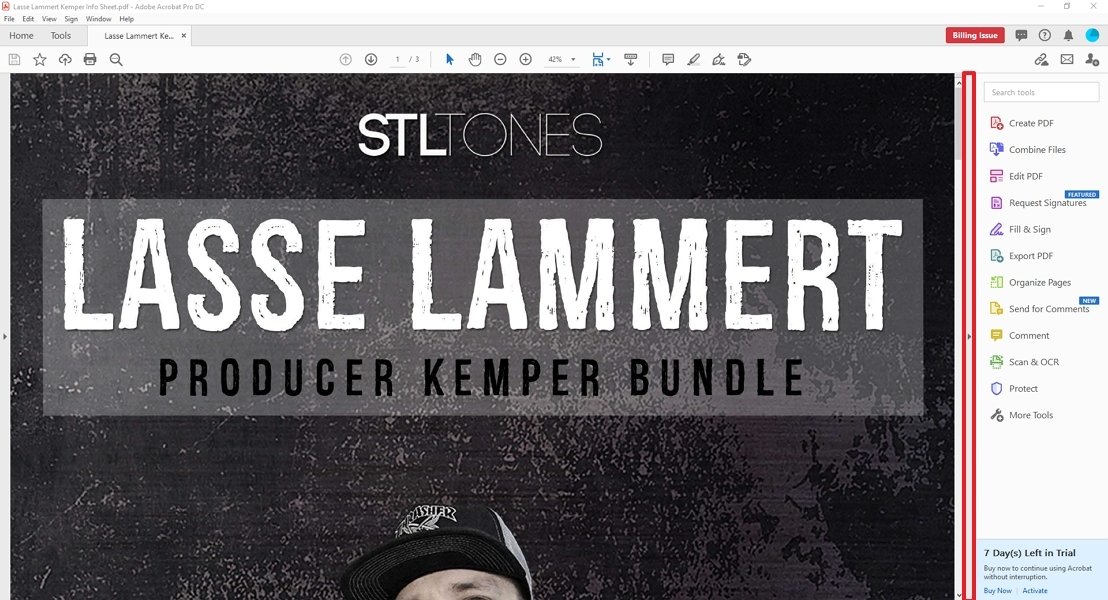 Bouton pour contracter la barre latérale
Bouton pour contracter la barre latérale
Une fois cela fait, vous constatez que toutes ces informations sont regroupées dans une liste d'icônes :
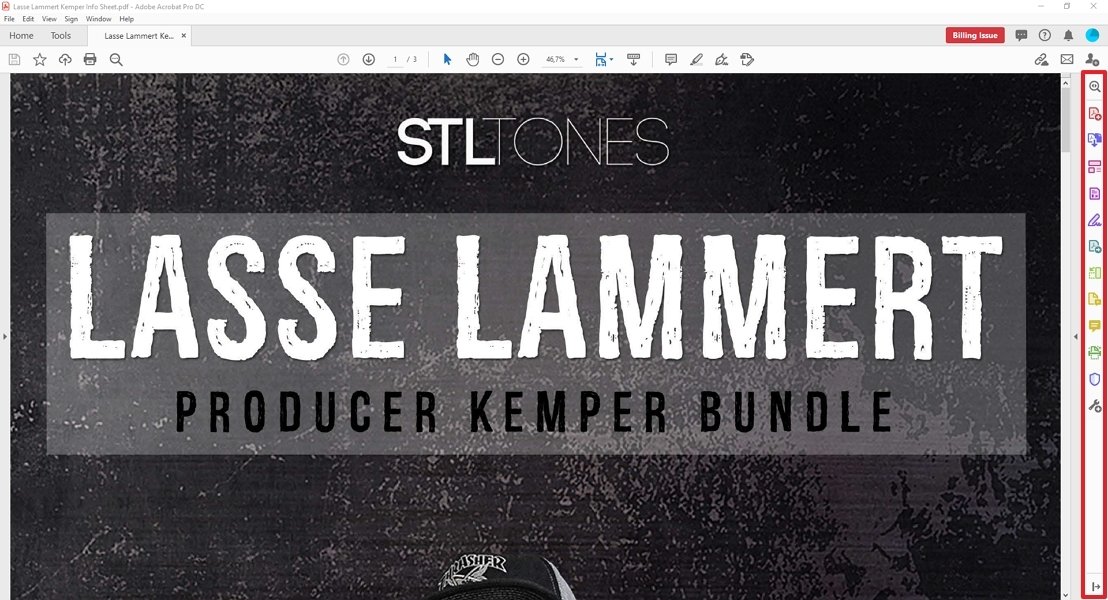 Barre latérale contractée
Barre latérale contractée
Recherchez à présent le dernier bouton de la liste. Cliquez dessus :
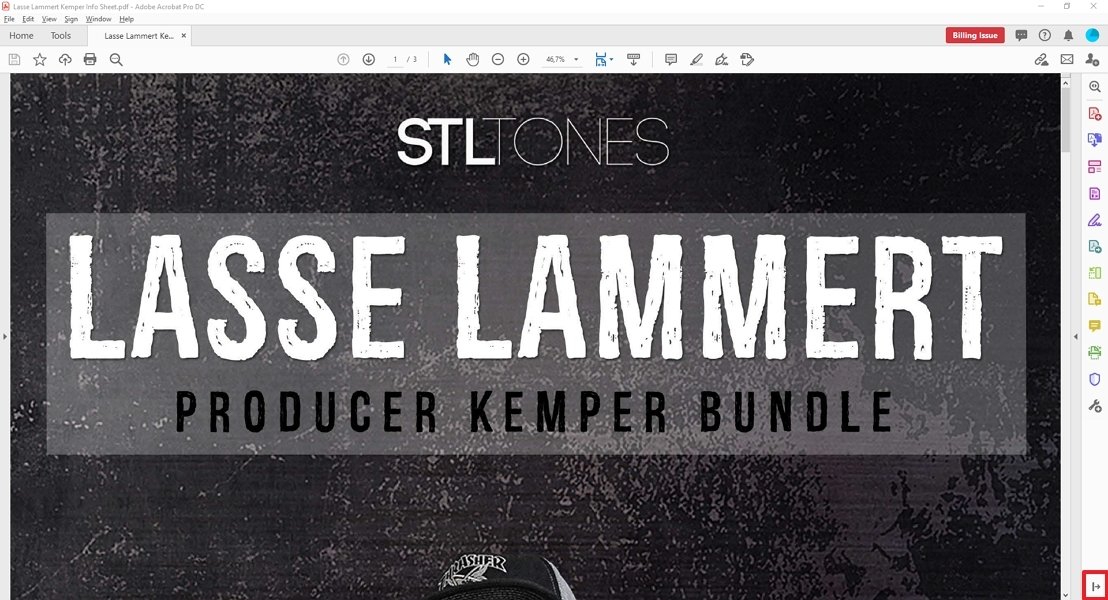 Bouton pour occulter la barre latérale
Bouton pour occulter la barre latérale
Vous constatez que la barre latérale disparaît :
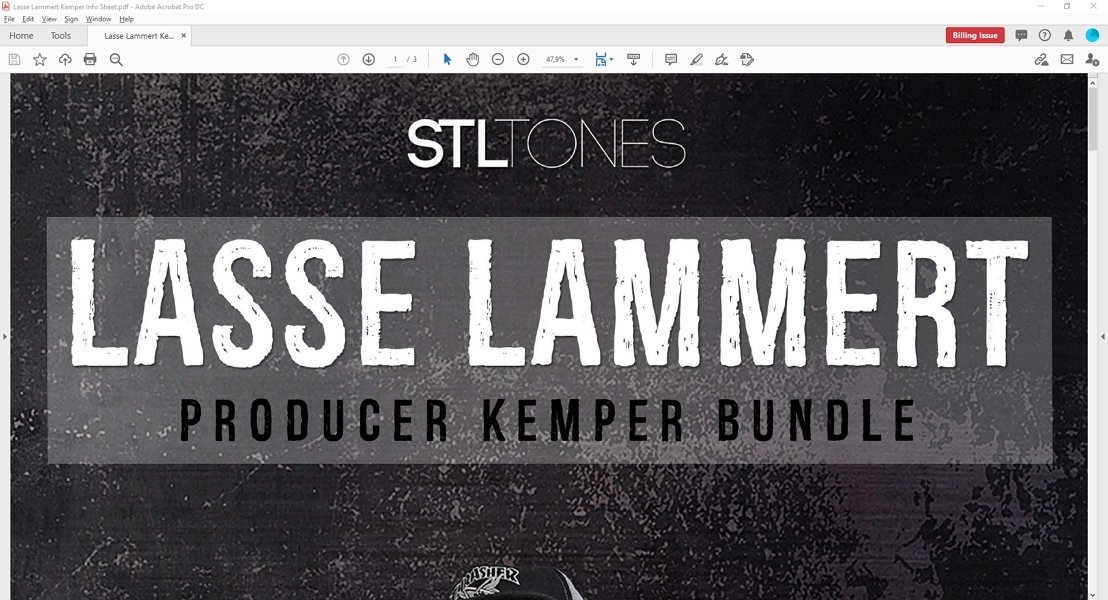 Barre latérale occultée
Barre latérale occultée
Cette méthode est efficace, mais vous devrez la répéter chaque fois que vous ouvrirez un document et que vous voudrez que la barre soit occultée. Pour rendre ce changement permanent pour chaque fois que vous rouvrez le programme, cliquez sur Édition :
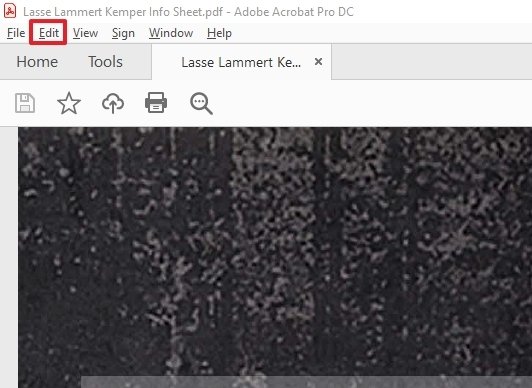 Barre des menus d’Adobe Acrobat Reader
Barre des menus d’Adobe Acrobat Reader
Cliquez ensuite sur Préférences ... dans le menu qui s’affiche :
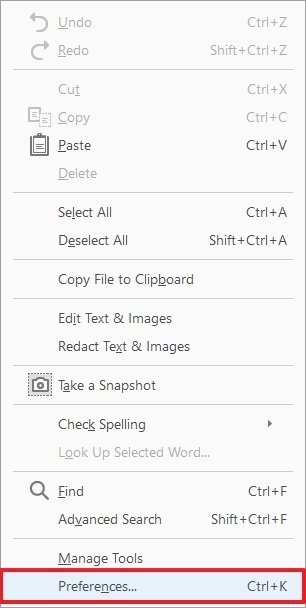 Options du menu Édition d’Adobe Acrobat Reader
Options du menu Édition d’Adobe Acrobat Reader
Puis cliquez sur Documents dans le panneau latéral :
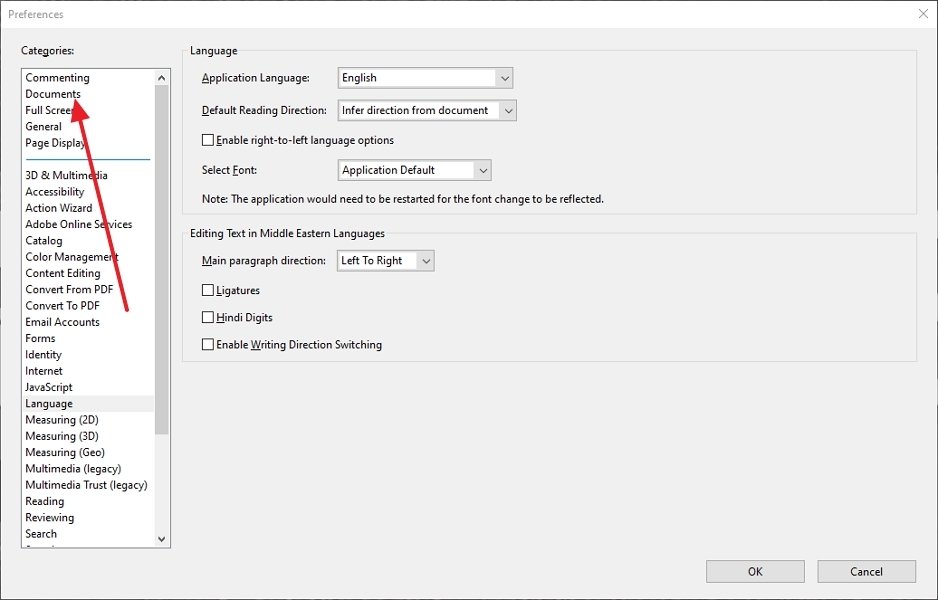 Menu des Préférences
Menu des Préférences
Dans la fenêtre située sur l’écran, cochez l’option Restaurer les derniers paramètres affichés lors de la réouverture du document :
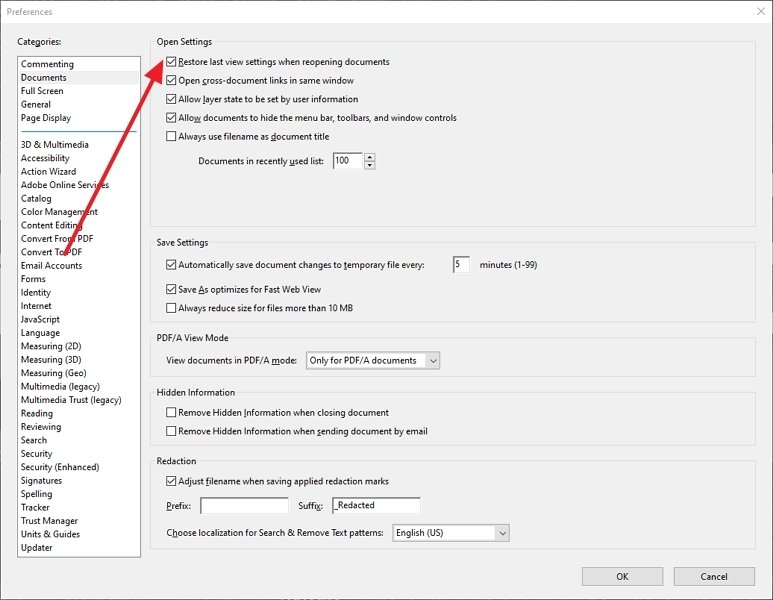 Option pour occulter automatiquement la barre latérale à la réouverture d’un document
Option pour occulter automatiquement la barre latérale à la réouverture d’un document
Cela suffit à pérenniser ce réglage. Comme nous l'avons déjà dit, cette barre latérale peut s’avérer réellement gênante en raison de l'espace qu'elle occupe à l'écran. Généralement, les menus sont utiles, mais il est vrai que dans des cas comme celui-ci, ils peuvent devenir redondants puis qu’ils sont présents à plusieurs endroits du programme.
Nous saisissons cette occasion pour vous rappeler qu'Adobe Acrobat Reader est l'un des meilleurs programmes disponibles sur le marché pour travailler avec des documents PDF, et qu'il constitue la norme de fait pour travailler avec ce type de fichiers.